Luo Google Chromen incognito-tilan pikakuvake
Kuinka luoda Google Chromen incognito-tilan pikakuvake
Melkein jokainen Google Chromen käyttäjä tuntee incognito-tilan, joka mahdollistaa erityisen ikkunan avaamisen, joka ei tallenna selaushistoriaasi ja henkilökohtaisia tietojasi. Voit luoda erityisen pikakuvakkeen avataksesi uuden incognito-ikkunan suoraan yhdellä napsautuksella. Näin
Mainos
Google Chromen incognito on ikkuna, joka toteuttaa yksityisen selausominaisuuden. Vaikka se ei tallenna asioita, kuten selaushistoriaasi, evästeitä, sivusto- ja lomaketietojasi, sen avulla voit käyttää profiiliasi, kirjanmerkkejäsi jne. Itse asiassa evästeet säilyvät tallennettuina incognito-istunnon aikana, mutta ne poistetaan, kun poistut incognito-tilasta.
On myös tärkeää huomata, että jos sinulla on incognito-ikkuna auki ja avaat sitten toisen, Chrome jatkaa yksityisen selausistunnon käyttöä uudessa ikkunassa. Poistuaksesi incognito-tilasta ja lopettaaksesi sen (esim. aloittaaksesi uuden incognito-selausistunnon) sinun on suljettava kaikki tällä hetkellä avoinna olevat incognito-ikkunat.
Google Chromen avulla voit luoda pikakuvakkeen, joka avaa uuden incognito-ikkunan suoraan yhdellä napsautuksella. Näin se voidaan tehdä.
Päivitys: Google on ottanut käyttöön alkuperäisen ominaisuuden samalle. Tarkista
Chrome mahdollistaa nyt incognito-tilan pikakuvakkeen luomisen yhdellä napsautuksella
Huomautus: Käytän %ProgramFiles (x86)% ja %Ohjelmatiedostoja%ympäristömuuttujat pikakuvakekohteeseen.
Luo Google Chromen incognito-tilan pikakuvake,
- Napsauta hiiren kakkospainikkeella tyhjää kohtaa työpöydälläsi. Valitse pikavalikosta Uusi - Pikakuvake (katso kuvakaappaus).

- Kirjoita pikakuvakkeen kohderuutuun polku Chrome.exe-tiedostoon ja sen jälkeen
-icognitoPerustelu. - a 32-bittinen Windows-versio, komentorivi näyttää tältä:
"%ProgramFiles%\Google\Chrome\Application\chrome.exe" -icognito. - varten 64-bittiset Windows-versiot, pikakuvakkeen kohde näyttää yleensä tältä:
"%ProgramFiles (x86)%\Google\Chrome\Application\chrome.exe" -incognito.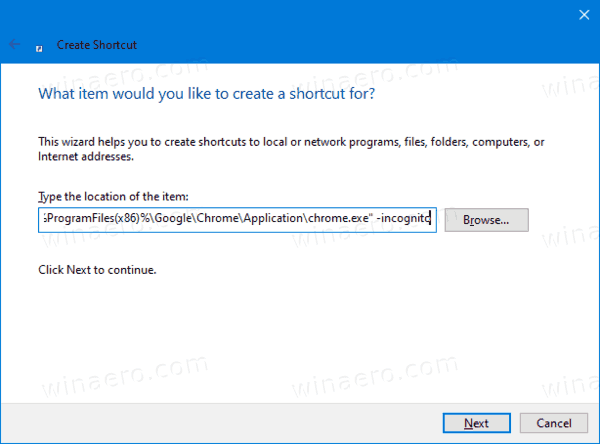
- Nimeä pikakuvake nimellä Google Chrome incognito ja muuta sen kuvaketta tarvittaessa.
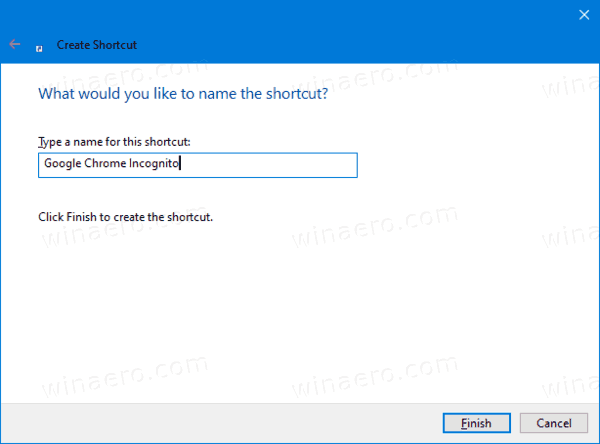
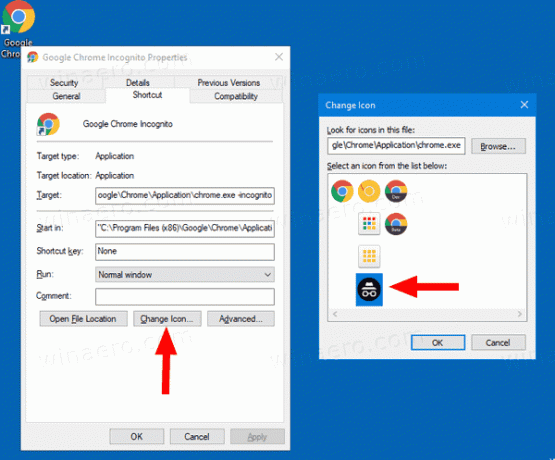
Olet valmis!
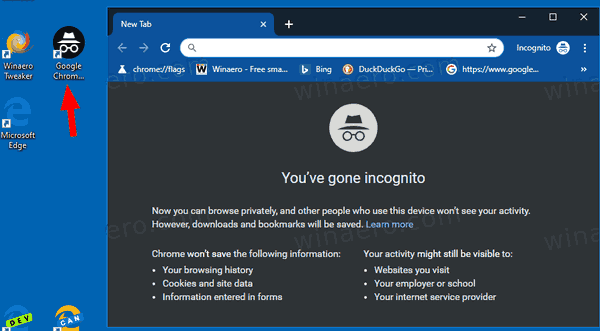
Nyt voit siirtää tämän pikakuvakkeen mihin tahansa sopivaan paikkaan, kiinnitä se tehtäväpalkkiin tai Käynnistä-kohtaan,lisää Kaikkiin sovelluksiin tai lisää Quick Launchiin (katso kuinka ota pikakäynnistys käyttöön). Voit myös määritä yleinen pikanäppäin pikakuvakkeeseesi.
Lisäksi tässä on pari vinkkiä, joista voi olla hyötyä.
Aseta pikakuvake avaamaan URL-osoite incognito-tilassa
Haluat ehkä avata tietyn verkkosivuston aina incognito-tilassa. Tässä tapauksessa voit lisätä sen osoitteen (URL) pikakuvakkeen kohteeseen. Voit esimerkiksi luoda pikakuvakkeen seuraavalla kohteella:
"%ProgramFiles%\Google\Chrome\Application\chrome.exe" -icognito https://winaero.com
tai
"%ProgramFiles (x86)%\Google\Chrome\Application\chrome.exe" -icognito https://winaero.com
Aina kun napsautat pikakuvaketta, Winaero avautuu incognito-ikkunaan.
Avaa uusi incognito-ikkuna
Oletuksena Chrome käynnistettiin kanssa -icognito kytkin avaa incognito-ikkunan vain, jos se ei ollut jo auki. Jos haluat, voit avata ylimääräisen incognito-ikkunan lisäämällä vielä yhden komentoriviargumentin, -uusi ikkuna.
Pikanäppäinkohde näyttää seuraavalta:
"%ProgramFiles%\Google\Chrome\Application\chrome.exe" -icognito -uusi-ikkuna
tai
"%ProgramFiles (x86)%\Google\Chrome\Application\chrome.exe" -icognito -uusi-ikkuna
Vastaavasti kohteet, joilla on web-sivusto, avautuvat uuteen/ylimääräiseen incognito-ikkunaan.
"%ProgramFiles%\Google\Chrome\Application\chrome.exe" -icognito -uusi-ikkuna https://winaero.com
tai
"%ProgramFiles (x86)%\Google\Chrome\Application\chrome.exe" -icognito -uusi-ikkuna https://winaero.com
Se siitä!
Kiinnostavia artikkeleita:
- Pakota Guest Moden käyttöönotto Google Chromessa
- Käynnistä Google Chrome aina vierastilassa
- Ota väri ja teema käyttöön uudelle välilehdelle Google Chromessa
- Ota Global Media Controls käyttöön Google Chromessa
- Ota tumma tila käyttöön mille tahansa sivustolle Google Chromessa
- Ota käyttöön äänenvoimakkuuden säätö ja medianäppäinten käsittely Google Chromessa
- Ota Reader Mode -tislaussivu käyttöön Google Chromessa
- Poista yksittäiset automaattisen täydennyksen ehdotukset Google Chromessa
- Ota kysely käyttöön tai poista se käytöstä Google Chromen omniboxissa
- Muuta uuden välilehden painikkeen sijaintia Google Chromessa
- Poista uusi pyöristetty käyttöliittymä käytöstä Chrome 69:ssä
- Ota alkuperäinen otsikkopalkki käyttöön Google Chromessa Windows 10:ssä
- Ota kuva kuvassa -tila käyttöön Google Chromessa
- Ota Material Design Refresh käyttöön Google Chromessa
- Ota Emojin valitsin käyttöön Google Chrome 68:ssa ja uudemmissa
- Ota Lazy Loading käyttöön Google Chromessa
- Mykistä sivusto pysyvästi Google Chromessa
- Muokkaa uuden välilehden sivua Google Chromessa
- Poista HTTP-verkkosivustojen Ei suojattu merkki käytöstä Google Chromessa
- Aseta Google Chrome näyttämään URL-osoitteen HTTP- ja WWW-osat



